如何更改桌面快捷方式的图标 Win10如何修改桌面图标大小?修改步骤方法
更新时间:2023-06-24 15:55:05作者:xiaoliu
作为Windows10系统中最重要的应用程序之一,桌面快捷方式的图标设计和大小如何设置是很多用户关注的问题。如果您觉得默认图标不够美观或者大小不够合适,或者您需要定制一些私人图标,怎么办呢?在本文中我们将介绍如何更改桌面快捷方式的图标以及修改桌面图标大小的详细步骤和方法。
Win10如何修改桌面图标大小?修改步骤方法
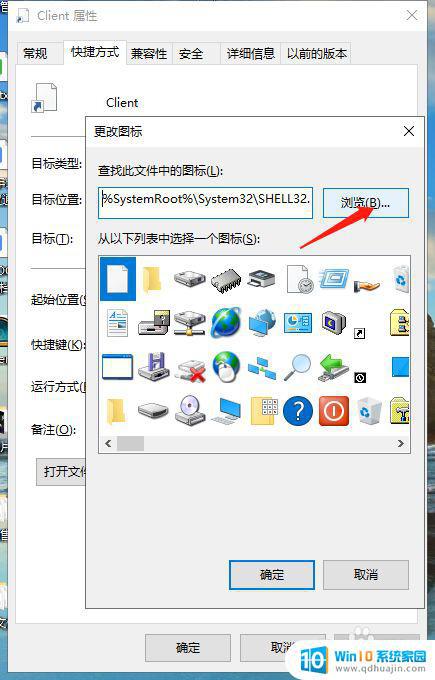
第一步,先找到你想自定义图标的快捷方式图标。
第二步,鼠标移动到TA上面,点击右键。
第三步,选择底部的“属性”选项。
第四步,在属性提示框中,打开“快捷方式”的tag。
第五步,在快捷方式栏目中,单击“更改图标”。
第六步,在更改图标的提示框中选择“浏览”。
第七步,在系统中找到一个图标文件。比如打开“C:\Windows\System32\imageres.dll”就可以看到很多系统图标。
第八步,在打开后的图标列表中选择一个你喜欢的图标,并选择确定。
第九步,回到属性提示框后再次点击“确定”即可。
Win10系统中更改桌面快捷方式图标和修改桌面图标大小都是非常简单的操作。通过上述步骤和方法,用户可以轻松地完成这些操作,并实现个性化的桌面设置。快来试试吧!





